Sicherlich waren viele von Ihnen schon einmal von zu Hause weg, in einem Hotel, auf einer Reise... und das dringend nötig anschließen mit Ihrer Laptop oder Tablet a Internet. Für uns Smartphoneskein Netzwerk zur Verfügung haben W-Lan Es ist kein großes Problem, da sie haben 3G-Verbindung oder auch 4G, aber es ist für Laptops und Tablets ohne Datenverbindung. Diese Computer können sich nur über WLAN oder dank eines USB-Modems mit dem Netzwerk verbinden, aber was passiert, wenn wir keine der beiden Optionen haben?
Unsere Android-Smartphones bieten uns dafür eine Lösung, Erstellen Sie unsere eigene WLAN-Zone. Als Nächstes erklären wir Ihnen, wie Sie es schnell und einfach erstellen, damit Sie auf Laptops und Tablets nie offline bleiben.
Erstellen Sie unsere eigene WLAN-Zone
Um unsere WLAN-Zone zu erstellen, benötigen wir nur unsere Android-Gerät, haben eine Verbindung zum Netzwerk und möglichst einen guten Tarif, mit dem wir ausreichend im Internet surfen können, ohne alle Megabytes oder im besten Fall Gigas zu verbrauchen. In nur wenigen Minuten können Sie sich bequem von Ihrem Laptop oder jedem Android-Gerät aus verbinden, ohne ein einziges Kabel dazwischen.
Zunächst müssen wir Sie warnen, dass die Position einiger Einstellungen oder Optionen je nach Modell, Hersteller und Android-Version. Bei Fragen können Sie dies in unserem Android-Forum tun, wo wir oder andere Forumsbenutzer zu diesem Thema kommentieren und mithelfen können.
1. Deaktivieren Sie die WLAN-Verbindung Ihres Smartphones
Der erste Schritt besteht darin, die WLAN-Verbindung von unserem Telefon zu trennen. Wenn wir keinen Zugriff auf ein WLAN-Netzwerk haben, nützt es uns nichts, es zu aktivieren, da es nur dazu dient, kontinuierlich nach einem Netzwerk zu suchen und Batterie zu verbrauchen.
2. Aktivieren Sie den WLAN-Hotspot auf Ihrem Telefon

Sobald die Wi-Fi-Verbindung getrennt ist, müssen wir die Datenverbindung aktivieren (die normalerweise immer aktiv ist, damit sie verwendet werden kann, wenn wir kein Wi-Fi haben). Wir können jetzt die WiFi-Zone aktivieren. Dazu wenden wir uns an Einstellungen >> Verbindungen >> Weitere Netzwerke >> WLAN-Hotspot und USB-Modem. Klicken Sie auf den Schalter oder „Schalter“, um ihn zu aktivieren.
3. Notieren Sie sich den Namen und das Passwort Ihrer WLAN-Zone
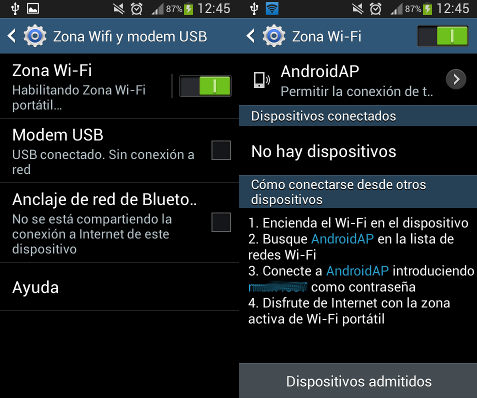
Ohne den vorherigen Bildschirm zu verlassen, klicken Sie diesmal auf den Text „Zona-WLAN“, links neben dem Schalter. Es bringt uns zu einem Bildschirm mit Informationen über die WLAN-Zone. Dort werden uns die angeschlossenen Geräte und eine kleine Anleitung zum Verbinden von anderen Geräten angezeigt.
In diesem Handbuch sehen wir den Namen, den das Wi-Fi-Netzwerk haben wird, das wir erstellen werden, in diesem Fall heißt es „androidAp“, und das Passwort der Wi-Fi-Zone, die beide sehr nützlich sein werden uns unten.
4. Schließen Sie andere Geräte an
Um unser Tablet oder unseren Laptop zu verbinden, schalten Sie einfach das WLAN ein, suchen Sie nach dem Netzwerk mit dem Namen, den wir im vorherigen Abschnitt notiert haben (dem Namen unserer WLAN-Zone) und geben Sie das im vorherigen Abschnitt angezeigte Passwort als a ein Passwort.
Bereit! Wir können jetzt von allen unseren Geräten eine Internetverbindung genießen.
Wir hoffen, dass dieses Tutorial für Sie nützlich ist. Haben Sie Ihr Telefon schon einmal als Internetzugang für andere Geräte verwendet? Wenn Sie einen Kommentar abgeben möchten, können Sie dies am Ende dieses Artikels oder in unserem Android-Forum tun.

Wenn möglich
[quote name="harkaitz"]Hallo
Und wenn ich einen PC mit Kabelinternet habe, kann ich diese Verbindung auf ein Smartphone übertragen?[/quote]
Hallo Harkaitz, [b]ja[/b] das kannst du, aber du musst eine andere Anwendung herunterladen. Unter diesem Link können Sie sehen, wie es geht: [url]https://www.pcactual.com/articulo/zona_practica/paso_a_paso/paso_a_paso_internet/12117/convierte_ordenador_punto_wifi.html[/url]
umgekehrt?
Hallo
Und wenn ich einen PC mit Kabelinternet habe, kann ich diese Verbindung an ein Smartphone weiterleiten?